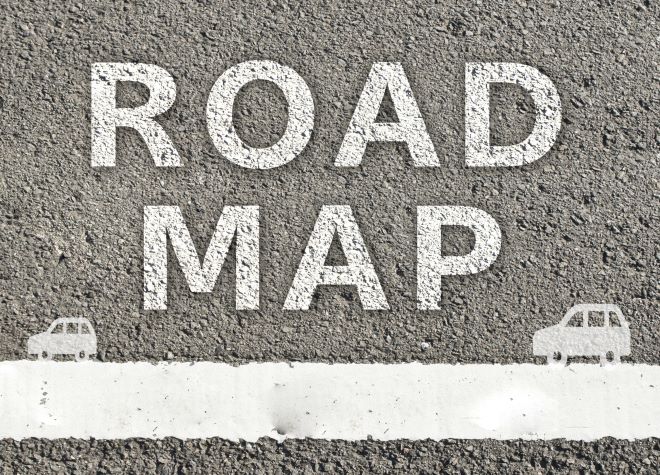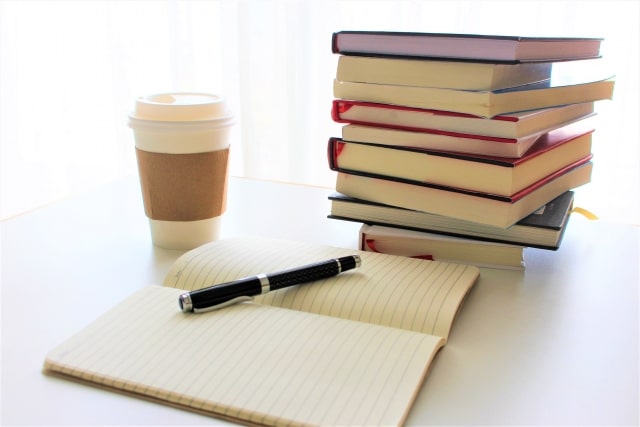プロジェクト管理は、プロジェクトを成功に導く上で欠かせない取り組みです。その管理を効率化させるマネージャーは、プロジェクトにおける重要なポイントの把握が求められます。
上記を実現するためには、WBSの作り方を知り、プロジェクト管理に活用することが有効です。本記事では、WBSの作り方やプロジェクト管理手法を解説し、WBSに適したおすすめツールを紹介します。
プロジェクト管理ツール「Lychee Redmine」を使ってみる。(30日間無料・自動課金なし)
WBSの作り方は?
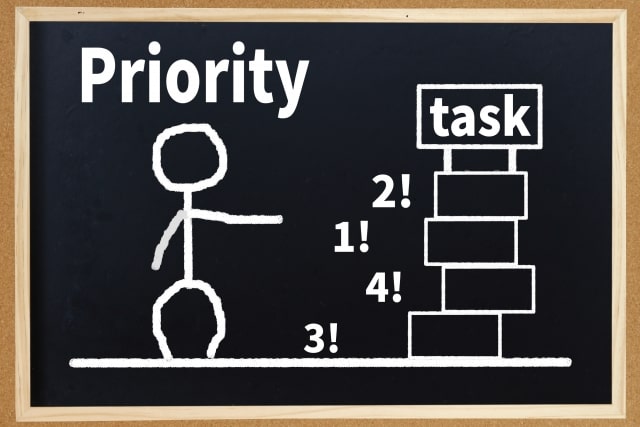
まずは、WBSの作り方を4つのステップに分けて解説します。
WBSは、プロジェクト全体を作業レベルに整理・分割する手法です。WBSを作成するとプロジェクトを作業レベルで可視化でき、タスク進行を効率化できます。
1.作業内容を整理・分割する
WBSを作成する最初のステップは、作業の整理と分割です。プロジェクト進行に必要な想定作業をすべてリストアップし、プロジェクトの目的に応じて選別しましょう。
次に、整理された作業を分割します。このときに作業を細かく分けすぎると、実作業や管理時のチェック事項が増加し、効率化の妨げになるケースも少なくありません。そのため、数日から数時間で完了できるレベルに分割することがポイントです。
また、重複する作業や重要度の低い作業が明らかになることもあります。作業レベルの分割が終わったら、プロジェクトの目的に沿って作業の整理や削除を行うと、プロジェクトの効率化につながります。
2.作業の順序を設定する
WBSの作り方における2つ目のステップは、作業の順序を設定することです。例えば、以下のようなケースが存在します。
- すぐに作業を開始できるケース
- 先に外注先をコントロールする必要があるケース
順序の設定においては、開始条件を整えることを意識しましょう。一例として、外部に依存する作業を早めに処理し、チーム内で並行して進められる作業が多くなるように設定すると、プロジェクト進行の効率化につながります。
3.作業を構造化する
WBSの作り方における3つ目のステップは、作業の構造化です。
このステップでは、ステップ1とステップ2において明確化した事柄をツリー上にまとめましょう。具体的には、作業を時系列に並べ、同じ階層に関連する作業を記載します。
このとき、階層をあまり深くしすぎないように注意してください。階層を深くすると重複項目が発生したり、不必要なチェックが増えたりするケースがあるからです。
また、作業をツリー化した際に、作業漏れや追加すべき作業に気づく場合があります。上記のケースでは、ステップ2を的確に行うと有効なWBSの作成につながります。
4.担当者を選定する
WBSの作り方における4つ目のステップは、担当者の選定です。
担当者の選定は、1つの作業に1人を従事させるのが基本です。また、作業内容や分量を考慮して、複数人で担当することが適切と判断したケースでは、代表者を決めておくと良いでしょう。1つの作業を複数人が行うと、作業責任の所在が曖昧になったり、同じ指示を何度も行う必要が生じたりするからです。したがって、1作業1担当者を念頭において責任を明確化することが、担当者の選定におけるポイントだと言えます。
WBSを作ってプロジェクトを管理する方法は?

前項では、WBSの作り方に焦点を当てて解説しました。WBSは、プロジェクト全体を作業レベルで整理・分割することに加えて、プロジェクト管理にも役立ちます。
この章では、WBSを使ったプロジェクト管理方法について、3つのステップで解説します。
1.プロジェクトの全体像を把握する
WBSを用いたプロジェクト管理は、プロジェクトの全体像を把握することが最初のステップです。WBSを作成すると作業内容と優先度が整理されるので、プロジェクト全体の進捗把握に役立ちます。
例えば、WBSを用いてプロジェクトの作業をA→B→C→Dのように分けると、プロジェクトの順序が明確になり、作業を追えばプロジェクトの進捗を把握できます。加えて、作業AにおいてA1・A2・A3のように細分化されているケースでは、作業Aの進行状況に応じた計画の細かい訂正も可能です。
また、WBSで細分化した作業をガントチャートで管理すると、日程に応じた把握が可能です。
ガントチャートは、一般的に縦軸に作業の内容、横軸に作業の開始日および完了日が記載されます。上の例に基づくと、作業A・B・C・Dがどの日程で行われていて、作業Aを完了するために必要なA1・A2・A3がそれぞれどの日程で完了すべきかが明確になります。
そのため、WBSを用いたプロジェクト管理には、ガントチャートが欠かせないと言えるでしょう。
2.作業ごとの進捗を把握する
WBSを用いてプロジェクトの全体像を把握したら、次にそれぞれの作業に着目します。
前項の例で述べると、作業Aが計画よりも遅延しているケースでは、A1・A2・A3のいずれかの作業においてトラブルを抱えていると予想できます。そのような場合は、担当者に各作業の状況を確認しましょう。それぞれの品質レベルを検証すると、早期にトラブルを解決できるケースも少なくありません。
このように、WBSを用いたプロジェクト管理は、作業の進捗と品質を具体的に把握できる点がメリットと言えます。
3.クリティカルパスを確認する
WBSを用いたプロジェクト管理では、クリティカルパスの確認も行えます。
クリティカルパスとは、プロジェクトで最も時間が掛かる工程、もしくは最も困難な工程を指します。
例えば、プロジェクトの工程が以下のように計画されているケースがあります。
- 工程1:作業A→B→D
- 工程2:作業A→C→D
上記は、作業Aが完了すると作業Bおよび作業Cを開始でき、作業Bおよび作業Cを完了すると作業Dに着手できる工程を表しています。
その中で、作業Cが最も難易度が高く、所要時間がかかると想定される場合、工程2がクリティカルパスとなります。そのため、このプロジェクトを完遂するには、工程2における作業Cに重きを置いた管理が必要です。
このように、WBSを用いたプロジェクト管理には、管理の比重が明確となるメリットもあると言えます。
WBSの作り方に適したツールは?
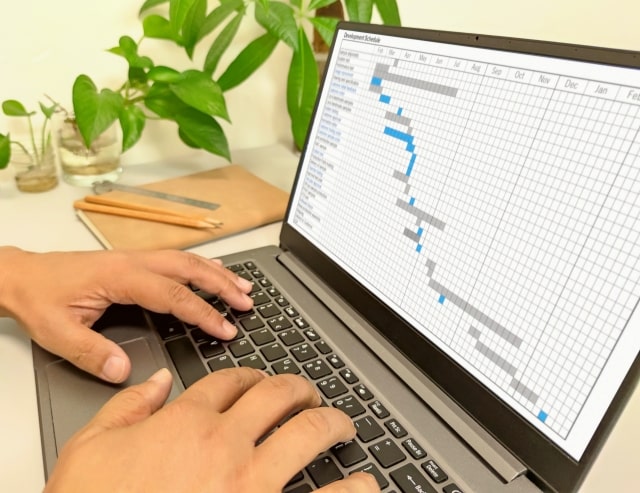
前項では、WBSを用いたプロジェクト管理の方法を解説しました。WBSの手法は、ガントチャートなどのプロジェクト管理ツールとの相性が良く、併用することで綿密なプロジェクト管理を実現できます。
本項ではWBSの作り方に適したツールとして、Excelを用いた方法とプロジェクト管理ツールを用いた方法を紹介します。
Excelを使ったWBS
WBSの作り方に適したツールとして、Excelを活用する方法があります。
Excelは一般的に広く普及しており、手軽に導入できる利便性があります。加えて、Excelは様々なテンプレートも充実し、ガントチャートのテンプレートも存在します。
ガントチャートのテンプレートを土台としてWBSを作成すると、プロジェクト管理にも使用が可能です。しかしながら、ExcelでWBSやガントチャートを作成した場合は、下記に留意する必要があります。
- 最新のファイルで更新を行う
Excelは手軽に編集や保存ができます。そのため、あるメンバーが旧データを用いて内容の更新および関係者に周知した場合、メンバー間の認識に齟齬が生まれるケースも少なくありません。Excelを用いる場合は、編集者や編集時のルールを決めておく必要があります。
- ファイルをバックアップする
Excelファイルを複数人で扱う場合は、ファイルのバックアップも重要です。例えば、誤ってファイルをが破損・削除されると、1から作り直さなければならない事態に発展します。Excelファイルを更新したバージョンごとに管理するなど定期的なバックアップを行い、上記のトラブルを予防しましょう。
このように、Excelを用いてWBSおよびガントチャートを作成した場合は、運用上のルールを周知・徹底する点がポイントです。
プロジェクト管理ツールを使ったWBS
WBSおよびガントチャートの作成には、プロジェクト管理ツールを用いる方法もあります。プロジェクト管理ツールは、ガントチャートの他にもカンバン機能や、タイムマネジメント機能を兼ね備えているケースが多く、プロジェクトに適したテンプレートを選べる点がメリットです。
また、WBSで細分化された作業を1つのシステムで管理・運用できるので、編集によるメンバー間の齟齬や運用上のルール作成が少なくなる点も魅力と言えます。このように、プロジェクト管理ツールを用いたWBSおよびガントチャートの作成は、個人での運用に加えて複数メンバーでの管理・運用に適しています。
WBS作成におすすめのツールはLychee Redmine
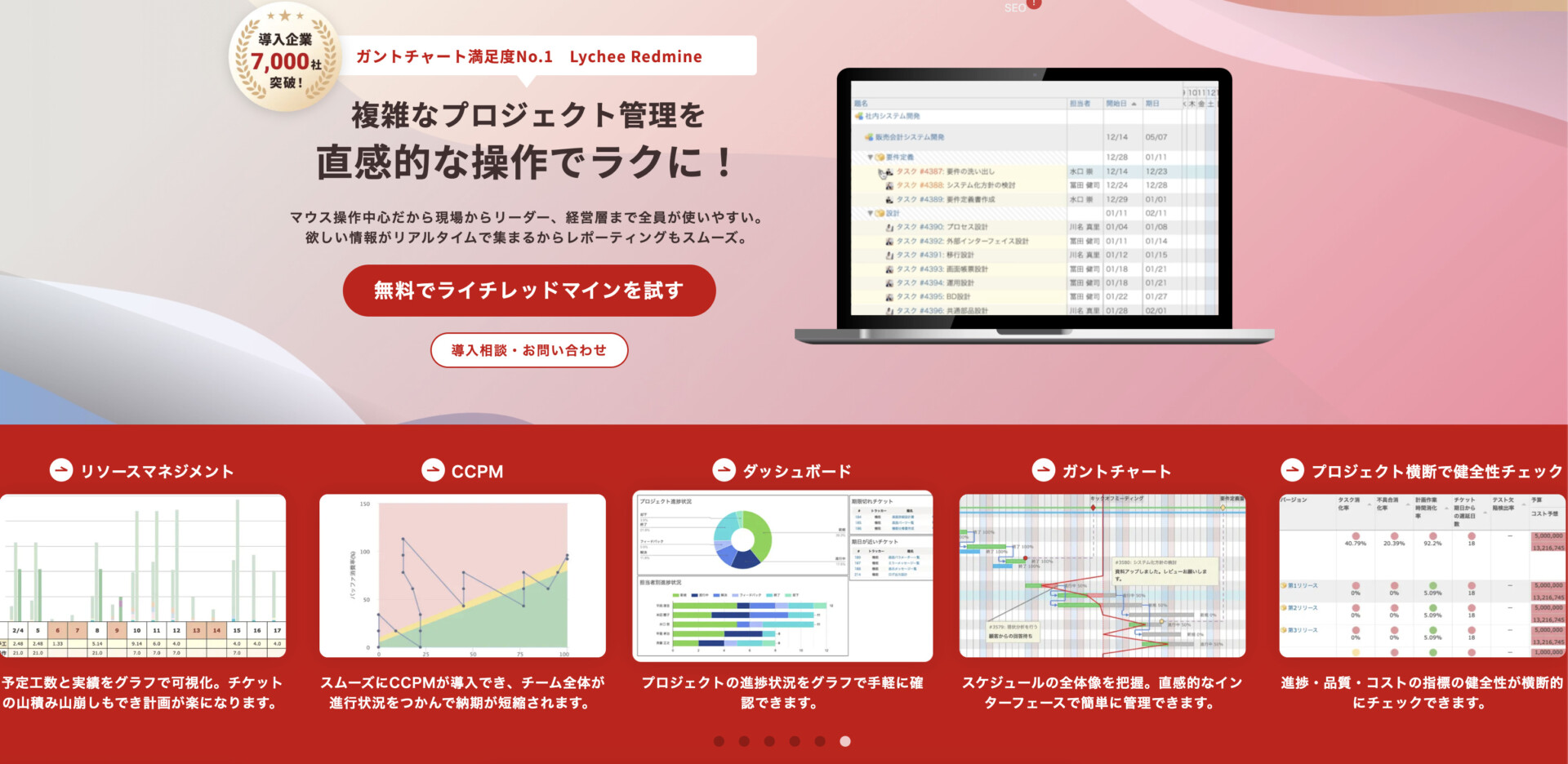
WBSの作成およびプロジェクトの管理には、ガントチャートなどのプロジェクト管理ツールを用いると効率的に実施できます。また、プロジェクト管理の専門ツールは、感覚的な編集や視覚的にわかりやすいレイアウトが魅力です。
そのようなプロジェクト管理ツールの一つがLychee Redmineです。
プロジェクト管理ツール「Lychee Redmine」を使ってみる。(30日間無料・自動課金なし)
Lychee Redmineは、7,000社の導入実績があり、ガントチャート利用満足度No.1を誇ります。
また、Lychee Redmineはマウス操作を基本とする感覚的な操作に加えて、WBS機能を兼ね備えているので、WBSを用いたプロジェクト管理を後押ししてくれます。さらに、Lychee Redmineの有料プランは、30日間の無料トライアル期間も設けているので、リスク無しで試すことが可能です。
ぜひ一度、WBSを用いた開発プロジェクト管理にLychee Redmineを使ってみてはいかがでしょうか。
| プラン | 月額料金 | 利用機能 |
| フリー | 無料 |
|
| スタンダード | 900円 |
|
| プレミアム | 1,400円 |
|
| ビジネス[無料トライアルはこちらをお試しできます] | 2,100円 |
|
WBSの作り方を知ってプロジェクト管理に活かす

WBSの作り方を知ってプロジェクト管理に用いると、プロジェクトの全体像が把握でき、プロジェクトにおける重要ポイントを把握できるメリットがあります。また、WBSの手法とガントチャートと相性が良く、組み合わせて用いると効率のよいプロジェクト管理を実現できます。
WBSの作成やプロジェクトの管理には、Lychee RedmineのWBS機能およびガントチャートの導入を検討してみてはいかがでしょうか。
30日間の無料トライアル期間も設けているので、ぜひお問い合わせください。
30日無料トライアルをはじめる
- 多機能ガントチャート/カンバン/バックログ/リソース管理/CCPM/レポートなど
- ・ クレジットカード登録不要
- ・ 期間終了後も自動課金なし
- ・ 法人の方のみを対象
このサイトはreCAPTCHAによって保護されており、Googleのプライバシーポリシーと利用規約が適用されます。